Спрощення роботи з DD на Linux за допомогою GdiskDump
Команда DD є надзвичайно потужним інструментом для користувачів Linux. З її допомогою можна безпечно очистити жорсткий диск, створювати резервні копії операційних систем через інтернет та виконувати інші складні операції. Проте, складність DD часто відлякує звичайних користувачів, що обмежує її застосування. GdiskDump – це графічний інтерфейс, створений для спрощення роботи з DD. Він надає користувачам ті ж можливості, що й DD, але у значно більш зручному та інтуїтивно зрозумілому вигляді, дозволяючи контролювати дані та пристрої з легкістю.
Встановлення GdiskDump на Ubuntu та Debian
GDiskDump орієнтований на користувачів Ubuntu та Debian, тому доступний для завантаження лише у форматі DEB. Програма розміщена на Launchpad, що дозволяє швидко завантажити її за допомогою wget, минаючи сторінки з завантаженнями.
Примітка: Користувачам Debian може знадобитися замінити команду apt на apt-get для коректної роботи встановлення залежностей.
Через деяку давність пакета GdiskDump, необхідні залежності потрібно встановити вручну.
Встановлення залежностей є обов’язковим, оскільки команда `apt install -f` не зможе вирішити проблему. Щоб встановити залежності, відкрийте термінал та виконайте наступні команди:
sudo apt install python-gtk2 python python-notify
Далі завантажте інсталяційний пакет з Launchpad за допомогою wget:
wget https://launchpad.net/gdiskdump/trunk/0.8/+download/gdiskdump_0.8-1_all.deb
Завершіть процес встановлення за допомогою dpkg:
sudo dpkg -i gdiskdump_0.8-1_all.deb
При встановленні GdiskDump на новіших версіях Ubuntu та Debian можуть з’явитися помилки в терміналі, оскільки пакет Debian вимагає файлів, яких немає в нових ОС. Не хвилюйтеся, програмне забезпечення працюватиме належним чином (за умови попереднього встановлення залежностей).
Компіляція з вихідного коду
Розробники GdiskDump зосередили зусилля на оптимізації програми для Ubuntu, Debian та подібних дистрибутивів. Тому, знайти готові пакети для Fedora, OpenSUSE, Arch Linux тощо може бути важко. Однак, ви можете скомпілювати програму з вихідного коду.
Для цього, спочатку потрібно завантажити вихідний код зі сторінки Launchpad GdiskDump:
wget https://launchpad.net/gdiskdump/trunk/0.8/+download/gdiskdump-0.8.tar.gz tar -xvzf gdiskdump-0.8.tar.gz
Далі встановіть необхідні залежності для компіляції GdiskDump.
Після встановлення залежностей перейдіть до папки з кодом та розпочніть компіляцію:
cd gdiskdump-0.8 make make install
Використання GdiskDump
Для запуску GdiskDump потрібні права root. Відкрийте термінал та виконайте наступну команду:
sudo gdiskdump
Примітка: Хочете запустити GdiskDump без термінала? Вам знадобиться програма Gksu. Завантажити її можна тут.
Запис ISO-образів
Запис ISO-образів на знімні пристрої в GdiskDump є значно простішим, ніж використання DD у командному рядку. Вставте флешку (або жорсткий диск) та завантажте ISO-файл. Запустіть GdiskDump командою з попереднього розділу.
У програмі знайдіть розділ “Виберіть формат введення” та натисніть спадне меню. Виберіть пункт “Файл”.
Після вибору опції “файл”, знайдіть свій ISO-файл у вікні “відкрити діалогове вікно файлу”.
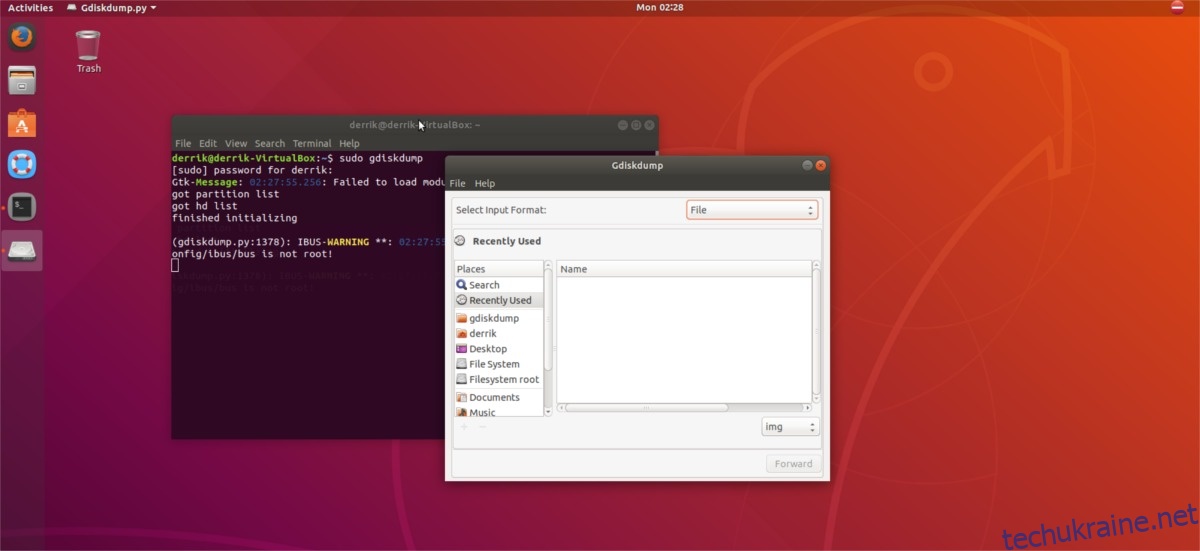
Примітка: Змініть фільтр “IMG” на “всі файли” у вікні, щоб імпортувати ISO-файли в GdiskDump.
Натисніть “вперед”, щоб перейти до розділу “Вихід”. У розділі “Вихід” натисніть “Жорсткий диск” та оберіть ваш USB-накопичувач.
Клонування розділів
Щоб клонувати розділ, відкрийте GdiskDump, знайдіть меню “Вибрати формат введення” та клацніть на спадному меню.
У меню виберіть “Розділ” та натисніть “Вперед”, щоб використовувати його як джерело для клонування.
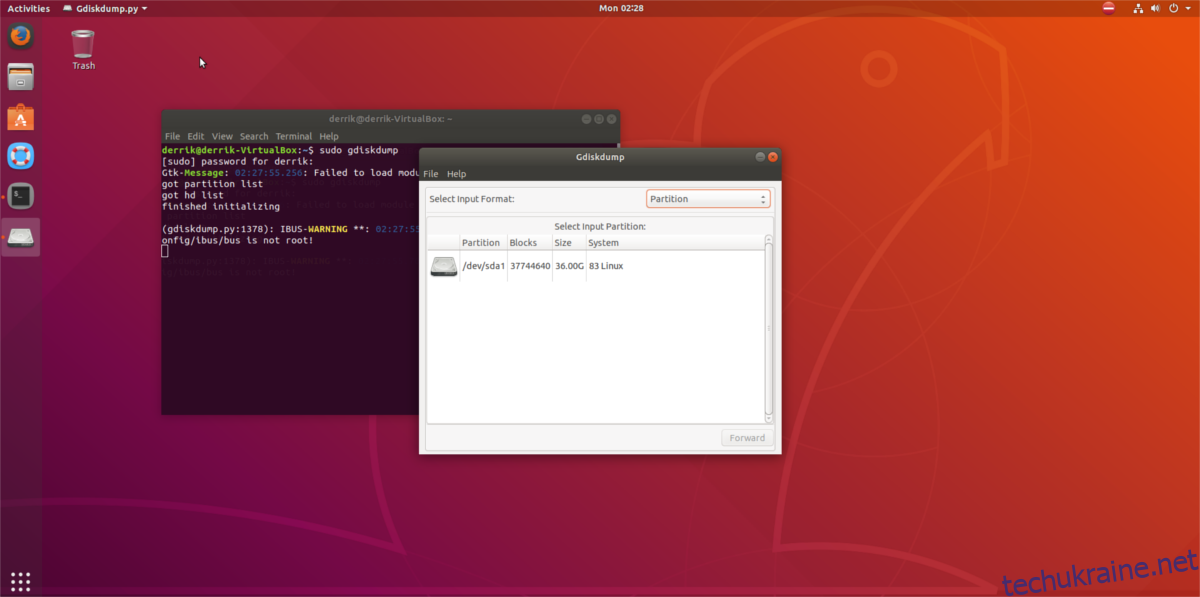
Після вибору вхідного розділу, оберіть вихідний. Перейдіть у спадне меню “Вибрати вихід” та виберіть “Розділ”, щоб почати процес клонування на інший розділ. Також можна вибрати “Файл”, щоб зберегти розділ як файл IMG.
Після налаштування вхідних та вихідних параметрів, натисніть “ОК”, щоб розпочати клонування.
Клонування жорстких дисків
Крім копіювання розділів, GdiskDump може клонувати цілі жорсткі диски. Для цього підключіть вихідний та цільовий диски. Запустіть GdiskDump командою `sudo gdiskdump`. У програмі виберіть “Жорсткий диск” у розділах “Вибрати формат введення” та “Вибрати формат виведення”.
Після налаштування джерела введення та виведення в GdiskDump, натисніть “ОК”, щоб розпочати процес. GdiskDump повідомить вас про завершення клонування.